Метка: софт
-

Фича-флаг (фича-тогл)
Применяем фича-флаги для удобного включения и выключения фич по воле продакта, без участия программистов. Проводим A\B-тесты, автоматические отключения под чрезмерной нагрузкой и другие интересные вещи.
-

Мысли из Линкадина — 25
Двадцать пятый выпуск мыслей за месяц. Уже традиционно много о прохождении собеседований, несоизмеримости опыта и стажа, чародейках, прелести естественных наук, перетаскивании файлов, минусах взросления, откапывании себя в случае захоронения заживо, нишах для бизнеса, фичах для айфона и многом другом.
-
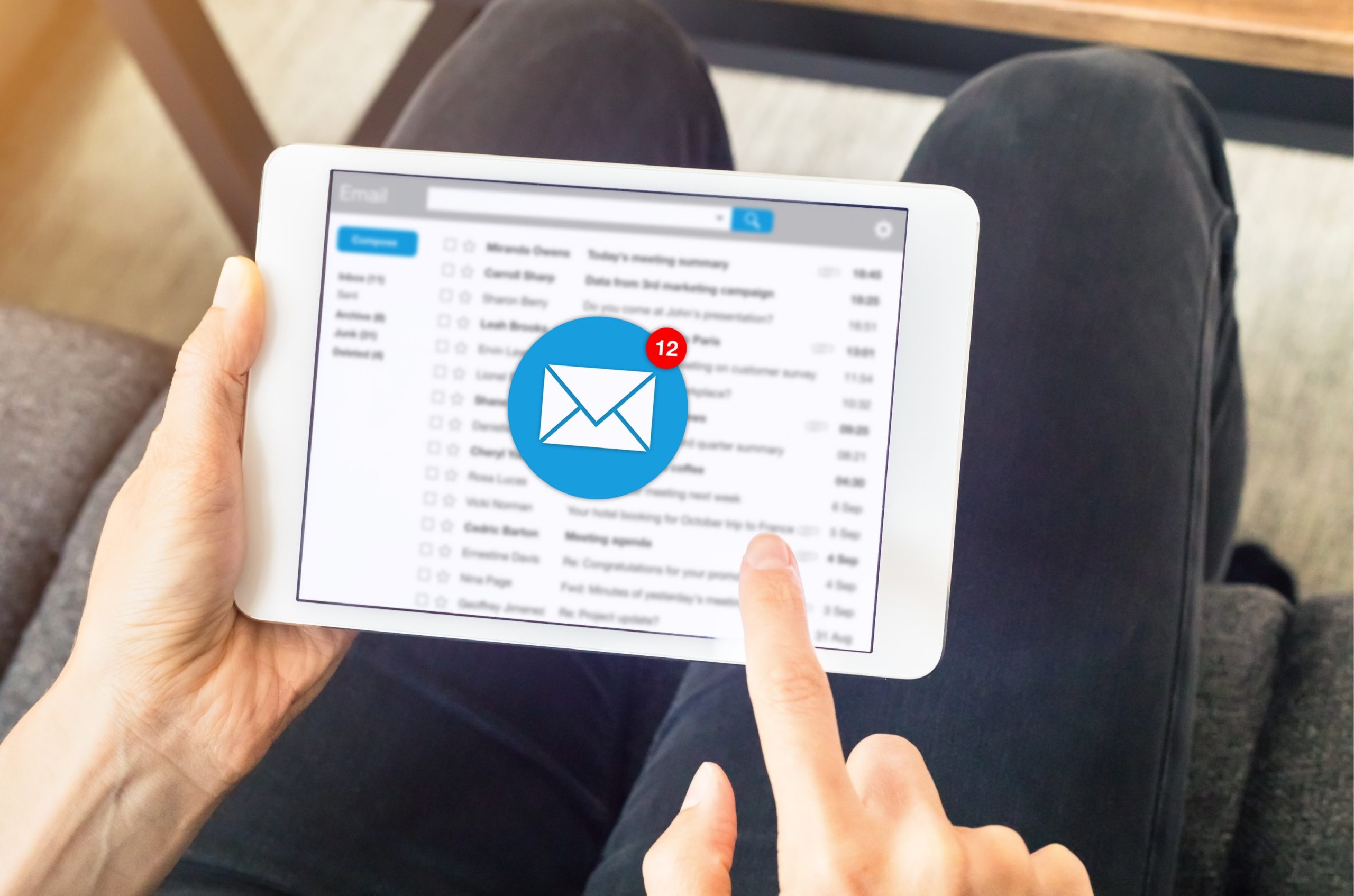
Перенос доменной почты на Яндекс
Статья рассказывает о переносе почты с собственного хостинга на сервера Яндекса. Описаны шаги по настройке и важные аспекты, которые нужно учитывать при переносе домена, такие как правильная настройка MX-записей и работа с DNS. Подчёркиваются удобства Яндекс Почты и её преимущества в управлении почтой для компаний и частных пользователей.
-

Всё, что менеджеру проектов нужно знать о Redis
В статье рассматриваются ключевые особенности Redis как высокопроизводительной базы данных, способной масштабироваться для работы с большими объемами данных. Описаны его основные применения, такие как кэширование и поддержка распределённых систем. Также затронуты важные аспекты, касающиеся надежности и использования в различных архитектурах, включая возможности работы в кластерах.
-

Всё, что менеджеру проектов нужно знать о Kafka
Статья рассматривает архитектуру и основные принципы работы Apache Kafka как распределённой системы обработки данных. Обсуждаются роль брокеров, тем и партиций, механизм обработки событий и асинхронного взаимодействия. Автор анализирует, как Kafka обеспечивает высокую производительность и надёжность, а также описывает её использование в масштабируемых системах для эффективного управления потоками данных.
-

Как писать нефункциональные требования
Нефункциональные требования (НФТ) включают надежность, мониторинг, уведомления, восстановление, архивацию, удаление мусора, производительность, логирование, обработку ошибок, требования к коду, решение инцидентов, конфигурацию, администрирование, удобство пользователя, безопасность, совместимость и ИТ-ландшафт. Эти требования важны для качественной поддержки системы, определяют выбор стека и методологии разработки. Их нельзя упускать при подготовке требований к ПО.
-

Мысли из Линкадина — 15
Мысли за ноябрь 2023 года. Об эскалациях, поворотах карьеры, ширинке на джинсах, будущем, файловых менеджерах, рандоме, лукизме и многом другом.
-

Как отключить автосохранение в wordpress
Как отключить автосохранение в wordpress.
-
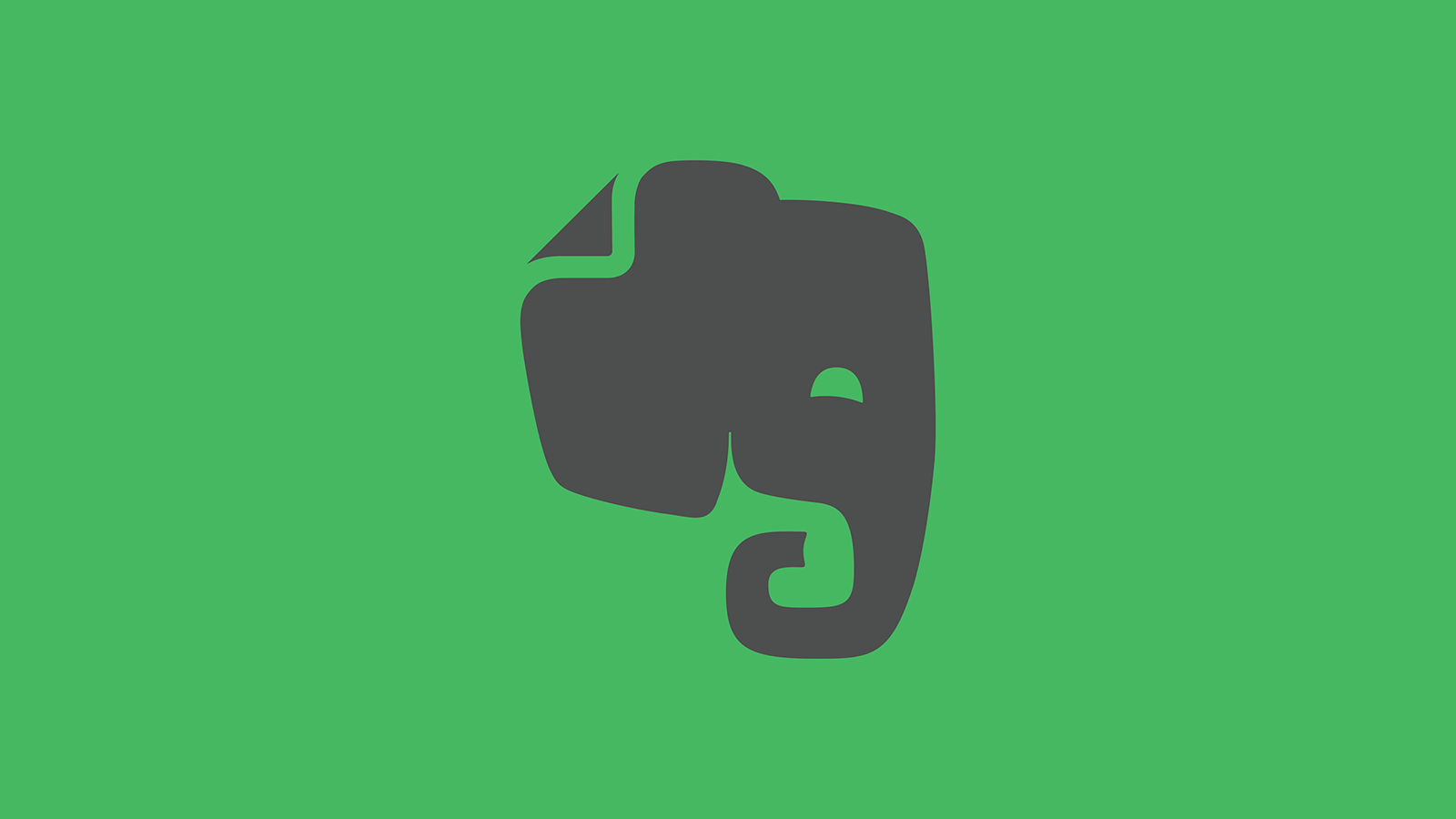
15 вещей, за которые я не люблю Evernote и его разработчиков
Почему Evernote — плохое и некачественное приложение. Как его делали плохим, релиз за релизом.
-

Интересные плагины Chrome
Владимир Бычко делится списком полезных плагинов для Chrome, которые помогают в работе менеджера проектов. Он рассказывает о плагинах для улучшения чтения, управления паролями, блокировки майнеров, предотвращения кликджекинга, пропуска рекламы на YouTube и других. Каждый плагин сопровождается кратким описанием функционала и полезности в повседневной работе.
-
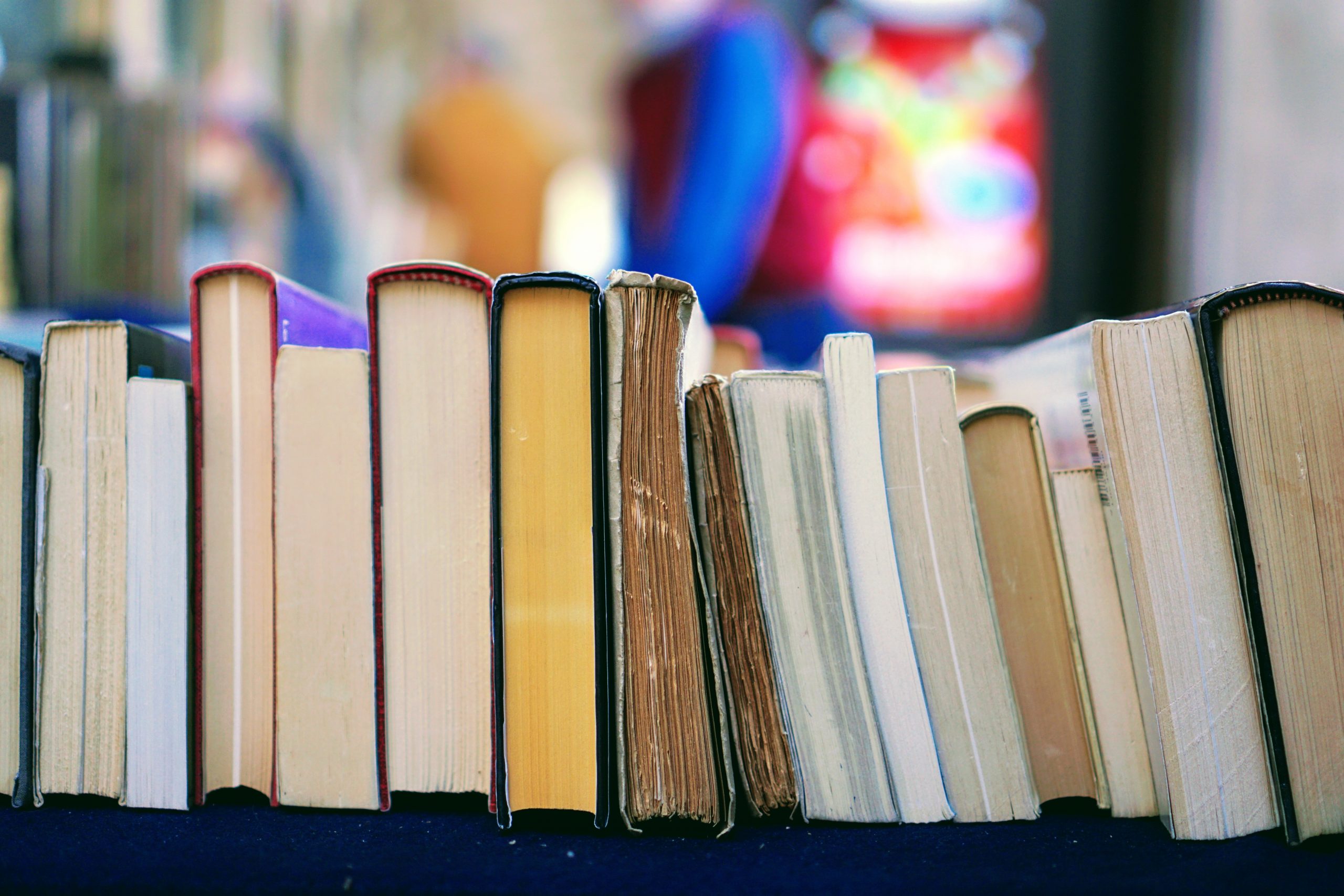
Мысли за последнее время — 7
Мысли из Линка за март. О книгах, о ё, финансовой дисциплине, ватных палочках, ушедшем счастье и командном духе.
-
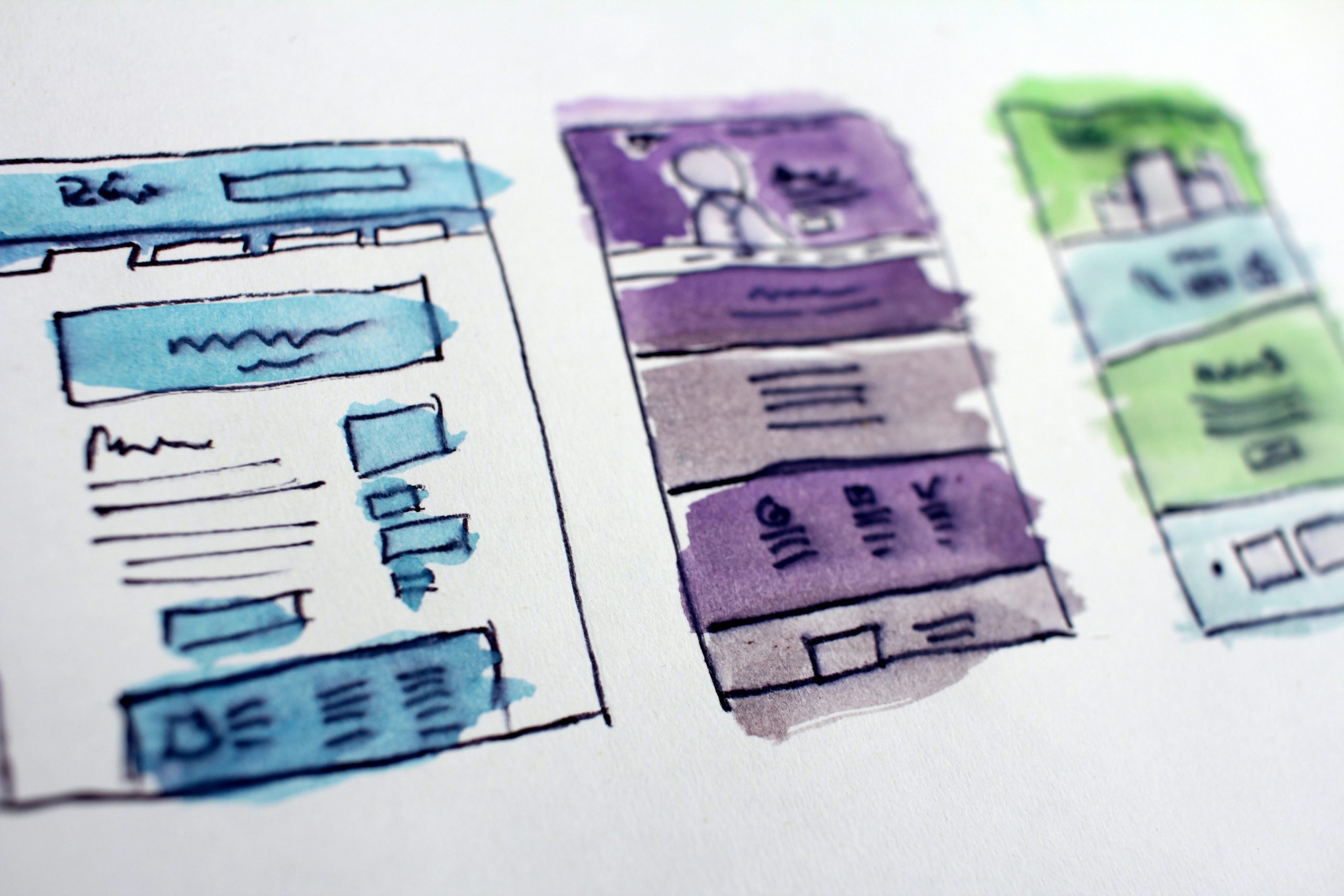
Семь айти-практик, которые стоит завести в команде
В статье Владимир Бычко перечисляет семь полезных практик для IT-команд: использование системы контроля версий Git, проведение код-ревью, внедрение CI/CD, создание прозрачного процесса постановки задач, ведение отдельных веток для каждой задачи, использование автотестов и мониторинг ошибок. Эти практики помогают улучшить качество работы и минимизировать риски в разработке ПО, особенно в стартапах.
-

Мысли за последнее время — 6
В статье «Мысли за последнее время — 6» Владимир Бычко делится различными идеями и наблюдениями. Он обсуждает интерфейсы планирования встреч, применение нейросетей в кино, достижения поисковиков, эффективный онбординг новых сотрудников, монетизацию личного бренда, бизнес-заблуждения детства, использование личного помощника, важность своевременного опыта, странные UI-решения, различные личные качества для обучения, глобальные тренды, виды прогресса, и курьезные запросы…
-

Фреймворки и всё, что менеджеру проектов нужно знать о них
В статье Владимир Бычко объясняет, что такое фреймворки, их виды и как они помогают в разработке ПО. Он выделяет бэкенд, фронтенд и фуллстек фреймворки, обсуждая их функции и преимущества. Для менеджеров проектов важен правильный выбор фреймворка, соответствующего квалификации команды, чтобы минимизировать риски и оптимизировать расходы.